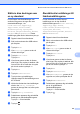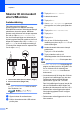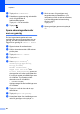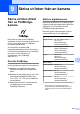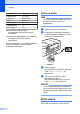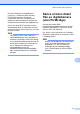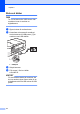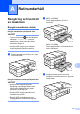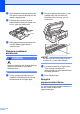Advanced User's Guide
Table Of Contents
- Avancerad bruksanvisning MFC‑J4510DW MFC‑J4710DW
- Var hittar jag bruksanvisningarna?
- Innehållsförteckning
- 1 Grundinställningar
- 2 Säkerhetsfunktioner
- Secure Function Lock 2.0 (Säkert funktionslås 2.0)
- Begränsa uppringning
- 3 Sända ett fax
- Ytterligare sändningsalternativ
- Ytterligare sändningsfunktioner
- Sända ett dubbelsidigt fax från dokumentmataren (MFC‑J4710DW)
- Sända ett fax manuellt
- Sända ett fax i slutet av ett samtal
- Dubbel åtkomst (endast svartvitt)
- Gruppsändning (endast svartvitt)
- Realtidsöverföring
- Internationellt läge
- Fördröjd sändning (endast svartvitt)
- Fördröjd gruppsändning (endast svartvitt)
- Kontrollera och radera väntande jobb
- Pollingöversikt
- 4 Ta emot ett fax
- 5 Ringa upp och lagra nummer
- 6 Skriva ut rapporter
- 7 Kopiering
- Kopieringsalternativ
- Avbryta kopieringen
- Ändra kopieringshastighet och -kvalitet
- Förstora eller förminska den kopierade bilden
- Göra N på 1-kopior eller en affisch (Sidlayout)
- 2 på 1 ID-kopiering (Sidlayout)
- Sortera kopior med dokumentmataren
- Justera densitet
- Bläcksparläge
- Kopiera med tunt papper
- Bokkopiering
- Kopiering med vattenstämpel
- Ta bort bakgrundsfärg
- Dubbelsidig kopiering (MFC‑J4510DW)
- Dubbelsidig kopiering (MFC‑J4710DW)
- Spara kopieringsalternativ som en genväg
- Genvägar för A3-kopiering
- Kopieringsalternativ
- 8 Skriva ut foton från ett minneskort eller ett USB-minne
- 9 Skriva ut foton från en kamera
- A Rutinunderhåll
- B Ordlista
- Register
- brother SWE
Kapitel 8
66
Skanna till minneskort
eller USB-minne
Autobeskärning
Flera dokument kan läggas på
kopieringsglaset och skannas samtidigt.
Enskilda dokument kan förhandsgranskas på
pekskärmen innan de sparas. Maskinen
skannar varje dokument och skapar separata
filer när du väljer Beskär automatiskt.
Om du till exempel lägger tre dokument på
kopieringsglaset skannar maskinen dem och
skapar tre separata filer. Välj PDF eller TIFF
som Filtyp om du vill skapa en tresidig fil.
(Tre dokument skapas som tre separata filer
om du väljer JPEG.)
A4
1
2
3
4
1
24 3
A4
1
21
1 10 mm eller större (överst, vänster, höger)
2 20 mm eller större (längst ned)
OBS
Beskär automatiskt stöds av teknik
från Reallusion, Inc.
a Öppna luckan till medieenheten.
b Sätt in minneskortet eller USB-minnet
på rätt plats.
c Tryck på Skanna > media.
d Ladda dokumentet.
e Tryck på Alt.
f Visa Beskär automatiskt genom att
dra upp eller ned, eller trycka på a eller
b.
g Tryck på Beskär automatiskt.
h Tryck på På.
i Tryck på OK.
j Om du inte vill ändra några andra
inställningar trycker du på Start för att
starta skanningen.
k Antalet skannade dokument visas på
pekskärmen.
Tryck på OK för att bekräfta.
l Tryck på d eller c när du vill
förhandsgranska data för dokumenten.
m Tryck på Spara alla för att spara data.
OBS
• Beskär automatiskt är tillgängligt för
papper med alla fyra hörn i 90 grader. Om
en av vinklarna inte är rätvinklig kan
Beskär automatiskt inte känna av
dokumentet.
• Om dokumentet är för långt eller för brett
fungerar inte inställningen som den ska.
Dokumentet måste uppfylla följande
specifikation: upp till 195 × 270 mm.
Den här inställningen fungerar inte på rätt
sätt om förhållandet mellan höjden och
bredden på dokumentet är mer än 1 till 8.
• Dokumenten måste läggas på avstånd
från kopieringsglasets kanter i enlighet
med bilden.
• Dokumenten måste läggas minst 10 mm
från varandra.